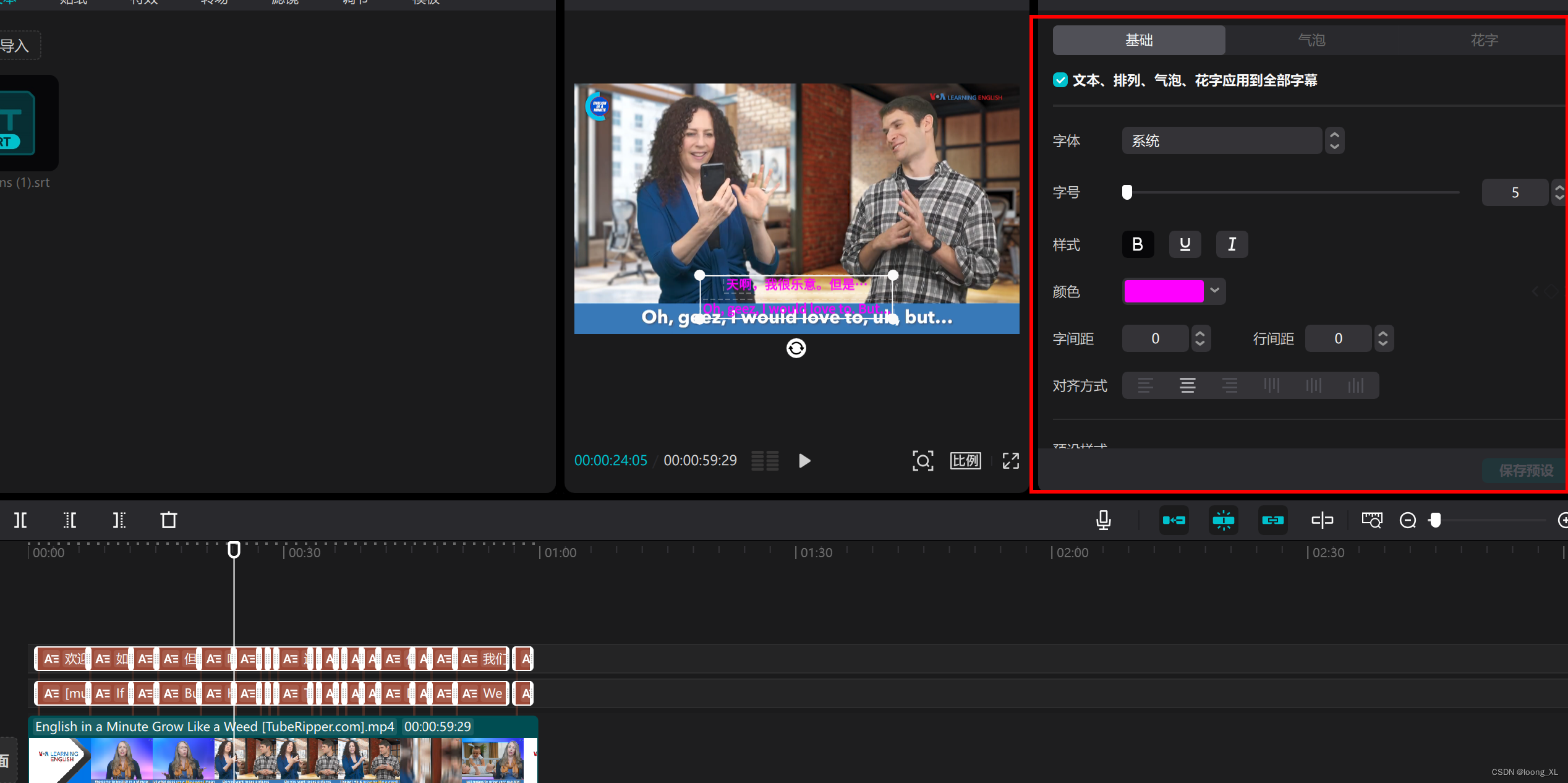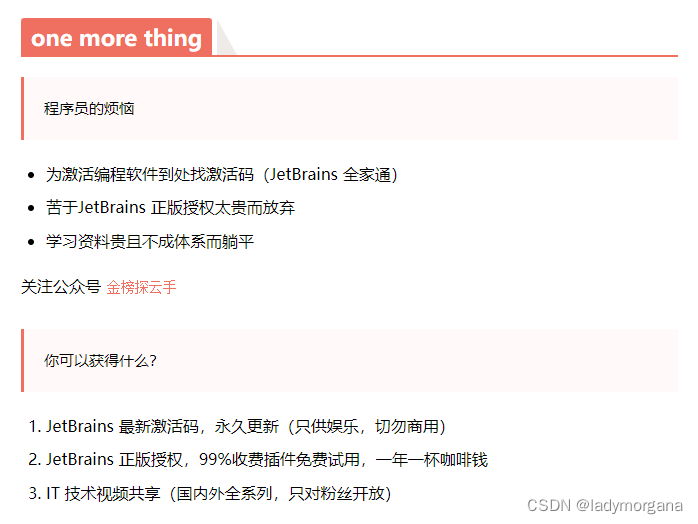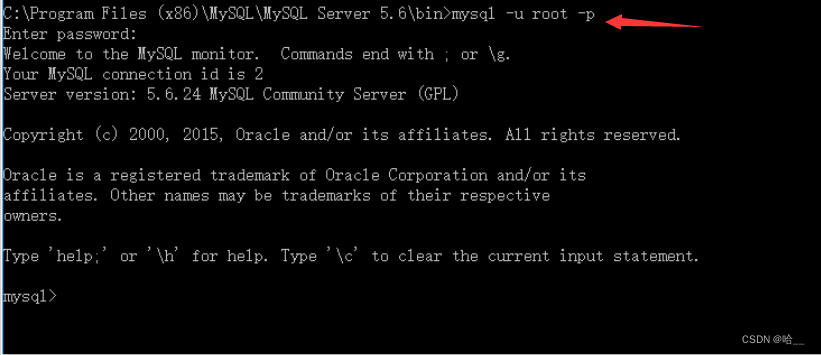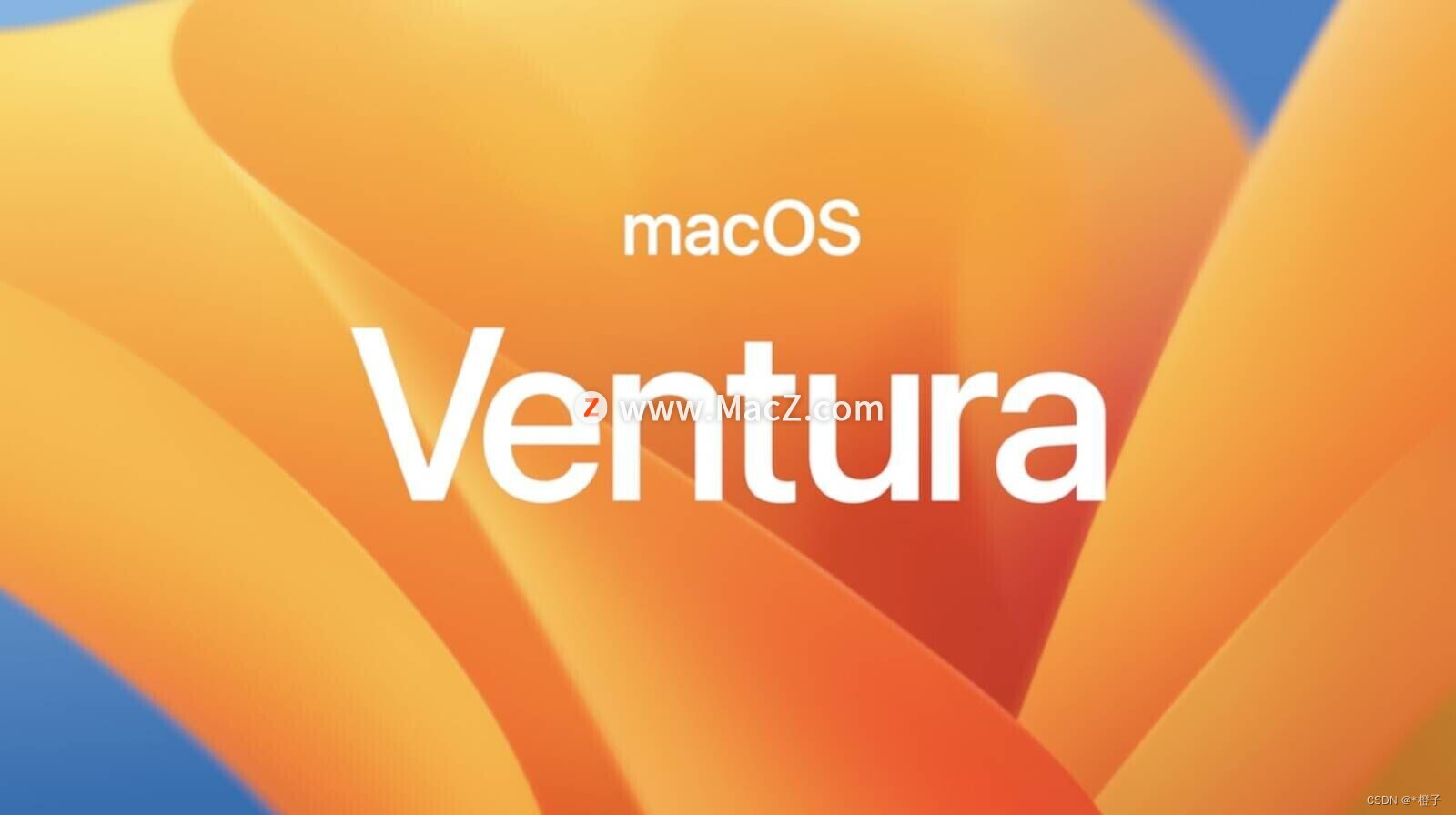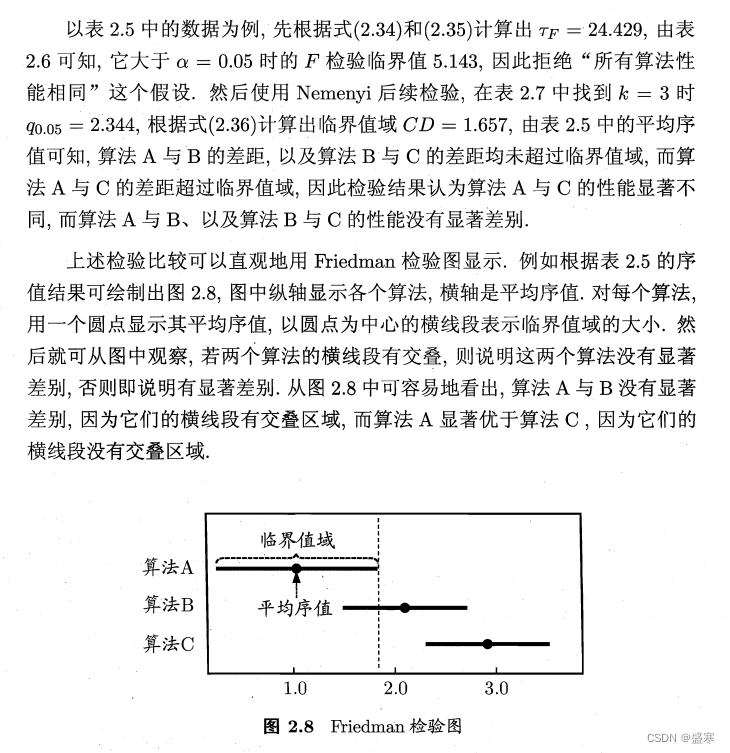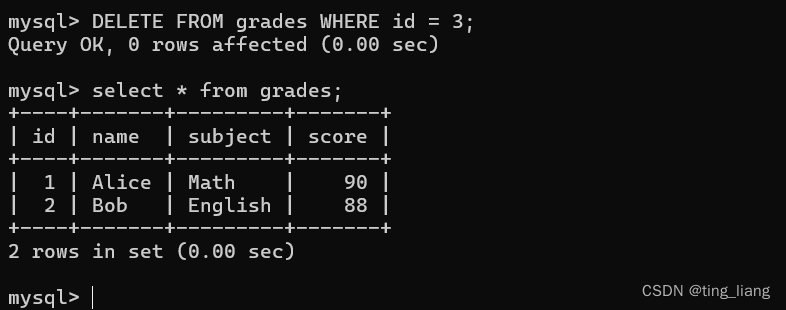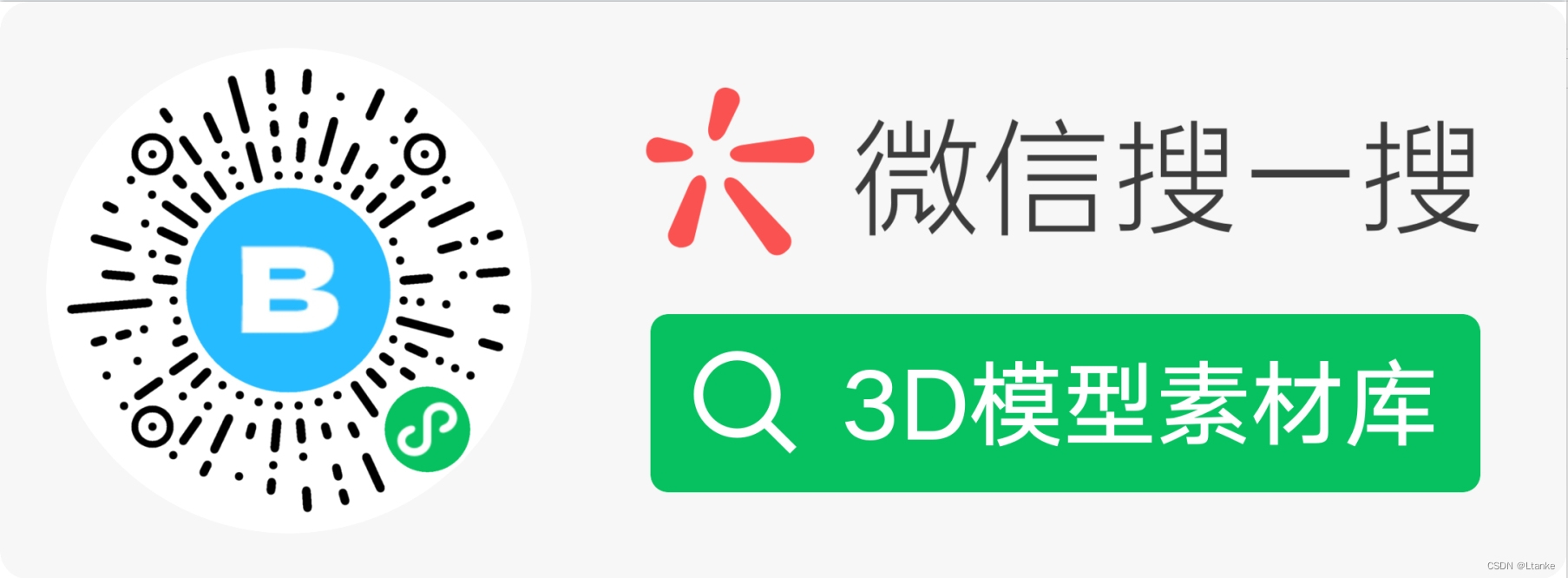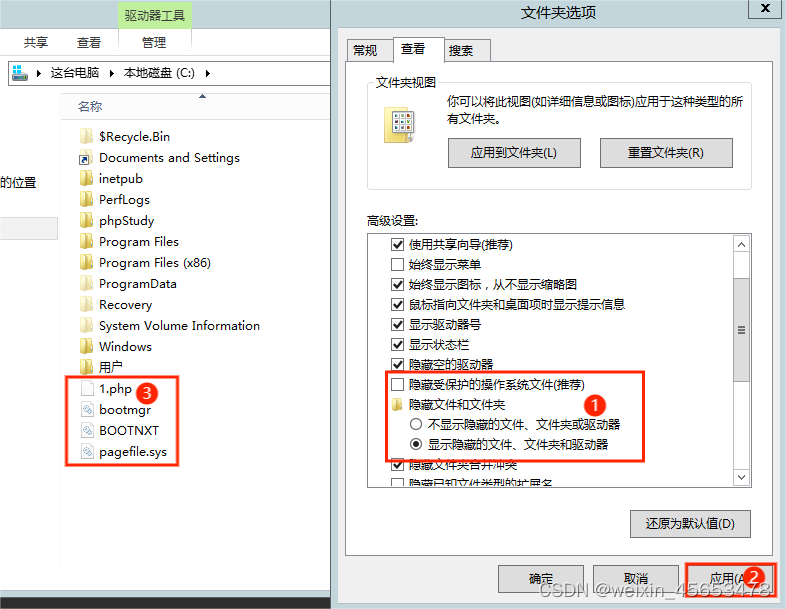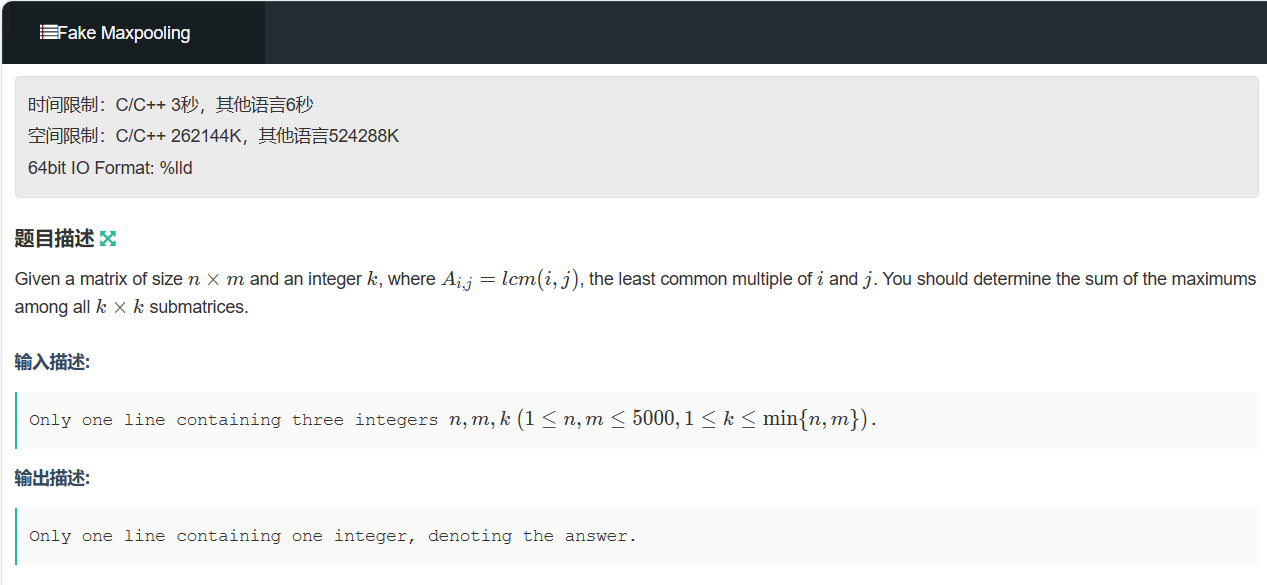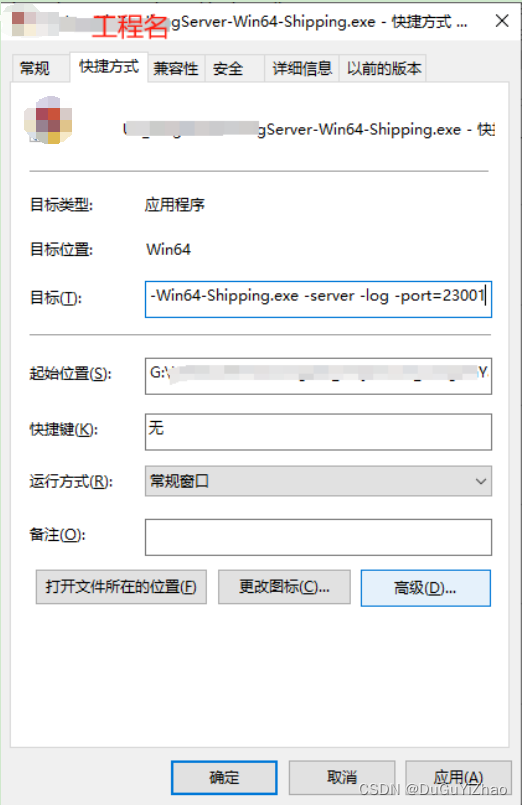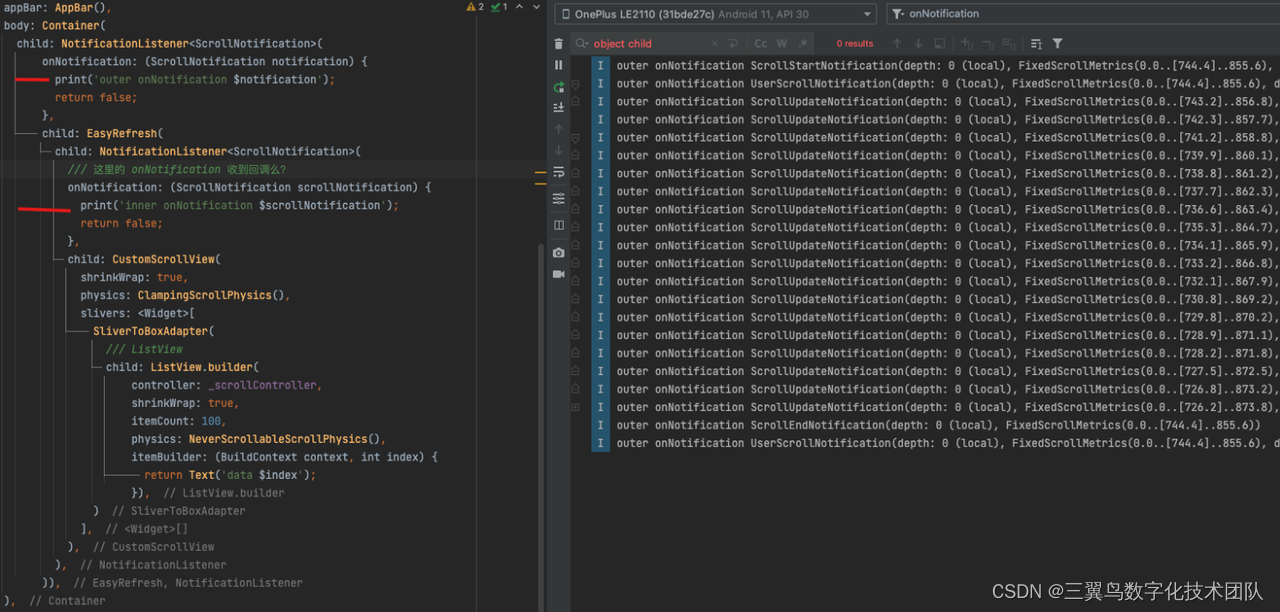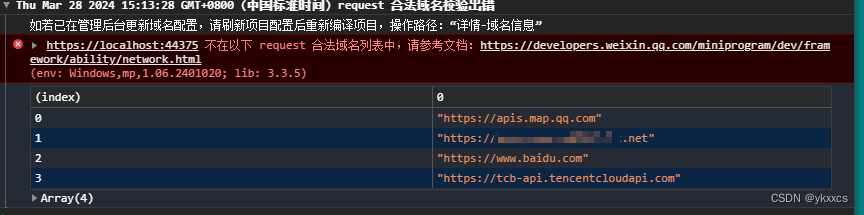1、读取图像信息
查看图像信息
读取同一文件夹下的文件 可加 ./可不加
rom PIL import Image
img = Image.open('image.jpg') # 打开图像文件(注意:是去掉文件头的纯数据)
print(img.format) # 图像格式(如BMP PNG JPEG 等)
print(img.size) # 图像大小(宽,高) 注意 省略了通道 (w,h)
print(img.mode) # RGB 图像颜色模式(L:灰度图 RGB:真彩色 RGBA:添加了透明通道)
img.show() # 显示图像
运行结果

linux里面png格式比较多,网络传输里面压缩格式 JPEG格式比较多,BMP无损格式
2、修改图像颜色
PNG有透明通道,jpeg就没有,不能变成 透明半透明;变成灰度图 减少信息,只留轮廓,去掉颜色信息
RGB一个像素点的位数占24位,L一个像素点占8位
from PIL import Image
img = Image.open('image.jpg')
img = img.convert('L') #转换为灰度黑白图像 -> 只保留能识别轮廓的明暗对比,
# 大幅减少了数据( 24位深 RGB 转8位 L)
img.show()
3、图像缩放
resize不会在原来的图像上修改,改完之后 需要 有变量存储
等比例放大缩小:等比例,注意需要是整数,所以 需要强制类型转换
from PIL import Image
img = Image.open('image.jpg')
print(img.size)
img = img.resize((32, 24),Image.ANTIALIAS) #修改图像的宽高尺寸
print(img.size)
img.show()
# 等比例缩放
img = img.resize(int(img.size[0]/4),int(img.size[1]/4))
print(img.size)
img.show()
4、图像旋转 / 翻转
图像旋转
import numpy as np
from PIL import Image
img = Image.open('image.jpg')
img = img.rotate(90) #逆时针旋转90度
img.show();
图像翻转
import numpy as np
from PIL import Image
img = Image.open('image.jpg')
img = img.transpose(Image.FLIP_LEFT_RIGHT) #左右翻转
img.show();
5、图像转numpy(数组)
图像就是 一个矩阵,有很多像素点,每个点表示颜色,8位图 就有256种(0-255)表示颜色,色彩丰富 位数越多
一共3个维度,最后一维表示几张图叠加 RGB就是 红绿蓝 RGBA再加一个透明半透明选项(255是不透明)
灰度图就只有 高和宽,只有一个通道,是一个 二维的数组
/ 256 把值都整到0-1之间(到同一个量级,不同的信息可以做相关的运算) 归一化
import numpy as np
from PIL import Image
img = Image.open('image.jpg')
obj= np.array(img) # 转换图像为 numpy
print(obj.shape) # 形状: RGB三通道 每个通道为240行*320列矩阵 来表示本通道的灰度(明暗对比)
print(obj[0][1]) # 像素内容: 0行1列的像素点对应的R G B值
img = img.convert('L') # 转换为灰度黑白图像 -> 只保留能识别轮廓的明暗对比,大幅减少了数据( 24位深 RGB 转8位 L)
obj = np.asarray(img, dtype='float64')/256 # 转换图像为numpy ( 除以256是为了归一化,
# 使值都在0~1间,float64是指定数据类型保持精度)
# array和asarray类似,只是array会copy该对象,而asarray 必要时才copy
print(obj.shape) # 形状: 只保留了1通道的灰度
print(obj[0][1]) # 像素内容:0行1列的像素点对应的灰度值 (因前面除以了256 归一化后为0~1间的数)
运行结果

6、查看图像数据
{0:3d} 的意思是将第一个参数(索引为 0 的参数)格式化为一个占据 3 个字符宽度的整数,如果不足 3 个字符宽度则在左侧填充空格
通过numpy可以查看图片矩阵的数字
import numpy as np
from PIL import Image
img = Image.open('8.bmp')
img = img.convert('L') # 转为灰度图像(1像素 占8位)
obj= np.array(img) # 图像转为numpy
print(obj.shape) # (28 28) 图像矩阵形状为 28行 *28列
# 输出图像数据 -> 8字 的像素矩阵
for i in range(obj.shape[0]):
for j in range(obj.shape[1]):
print('{0:3d} '.format(obj[i][j]),end="") # i:图像行号 j:图像列号 中间间隔“ ”
print('E') # 每行末尾加一个E
7、转为 指定格式的图像存储
把图片改完之后不能直接存,先换成数组(去掉图片信息),再变成图像存储(再加上图片信息,就变成不同的格式)
第二种方式 pip install scipy 安装对应库
# 方法一:
import numpy as np
from PIL import Image
img = Image.open('1.png')
print(img.format,img.size,img.mode)
img = img.convert('RGB')
img = img.resize((320, 240),Image.ANTIALIAS)
obj= np.array(img)
img = Image.fromarray(obj)
img.save('1.jpg') # 把n维数组存为图像(可根据后缀,自动转换为bmp png jpg等存储)
img = Image.open('1.jpg')
print(img.format,img.size,img.mode)
# 方法二:
import numpy as np
from PIL import Image
from scipy import misc
img = Image.open('8.bmp')
img = img.convert('L')
obj= np.array(img)
misc.imsave('8_8bit.png', obj) # 把n维数组存为图像(可根据后缀,自动转换为bmp png jpg等存储)
8、图像拼接
import os
from PIL import Image
import numpy as np
def mergePic(files):
baseimg=Image.open(files[0])
basemat=np.atleast_2d(baseimg) # 转换图像为 至少两维的numpy
for file in files[1:]: # 遍历除第一个外的numpy
im=Image.open(file)
mat=np.atleast_2d(im)
basemat=np.append(basemat,mat,axis=1) # 横向追加图像(axis=0时为纵向)
img=Image.fromarray(basemat)
img.save('merge.png')
path = "./pic/" # 注:该路径下的图像,必须是相同格式,尺寸的图像
images = [] # 先存储所有的图像的名称
for root, dirs, files in os.walk(path):
for f in files :
images.append(path+f)
print(images,len(images))
mergePic(images)
basemat=np.append(basemat,mat,axis=1)使用 NumPy 的 np.append() 函数将当前遍历到的图片数组沿着横轴(axis=1)方向追加到基础图像数组 basemat 后面,生成新的基础图像数组,并将其赋值给 basemat 变量。
img=Image.fromarray(basemat)使用 PIL 库的 Image.fromarray() 方法将 NumPy 数组 basemat 转换为图像对象,并将其赋值给 img 变量
images.append(path+f)将每个文件的完整路径添加到 images 列表中